OBS to niezwykle wszechstronne narzędzie do transmisji na żywo, które wyróżnia się nie tylko tym, że jest darmowe, ale także oferuje wszystkie niezbędne funkcje, które mogą przydać się profesjonalnym streamerom. Jego zastosowanie nie ogranicza się jedynie do nadawców, ponieważ program potrafi rejestrować niemal każdą aktywność na ekranie oraz obraz z kamery internetowej. Jeśli kiedykolwiek oglądałeś profesjonalne transmisje czy wydarzenia telewizyjne, z pewnością zauważyłeś na ekranie różne nakładki. To właśnie te grafiki dostarczają widzom dodatkowych informacji, jak na przykład nazwiska osób. Możesz łatwo dodać podobną nakładkę w OBS.
Tworzenie nakładki
OBS nie narzuca żadnych ograniczeń co do formatu nakładek. Możesz użyć zarówno plików JPEG, jak i PNG, jednak zdecydowanie zaleca się korzystanie z obrazów w formacie PNG, ponieważ pozwala to na tworzenie przezroczystych obszarów, co może być niezwykle przydatne.
W tym przewodniku zaprezentujemy nakładkę, która jest ramką z postacią z gry Team Fortress 2. Choć wnętrze ramki wydaje się białe, w rzeczywistości jest przezroczyste, co zobaczysz po nałożeniu jej na materiał wideo.

Dodawanie nakładki w OBS
Nakładkę w OBS można nałożyć na nagranie ekranu, ale również na inne źródła wideo. Proces dodawania nakładki jest taki sam niezależnie od źródła.
Otwórz OBS i w sekcji Źródła dodaj nowe źródło wideo. Kliknij prawym przyciskiem myszy na źródło wideo i wybierz opcję Dodaj > Obraz z menu kontekstowego.
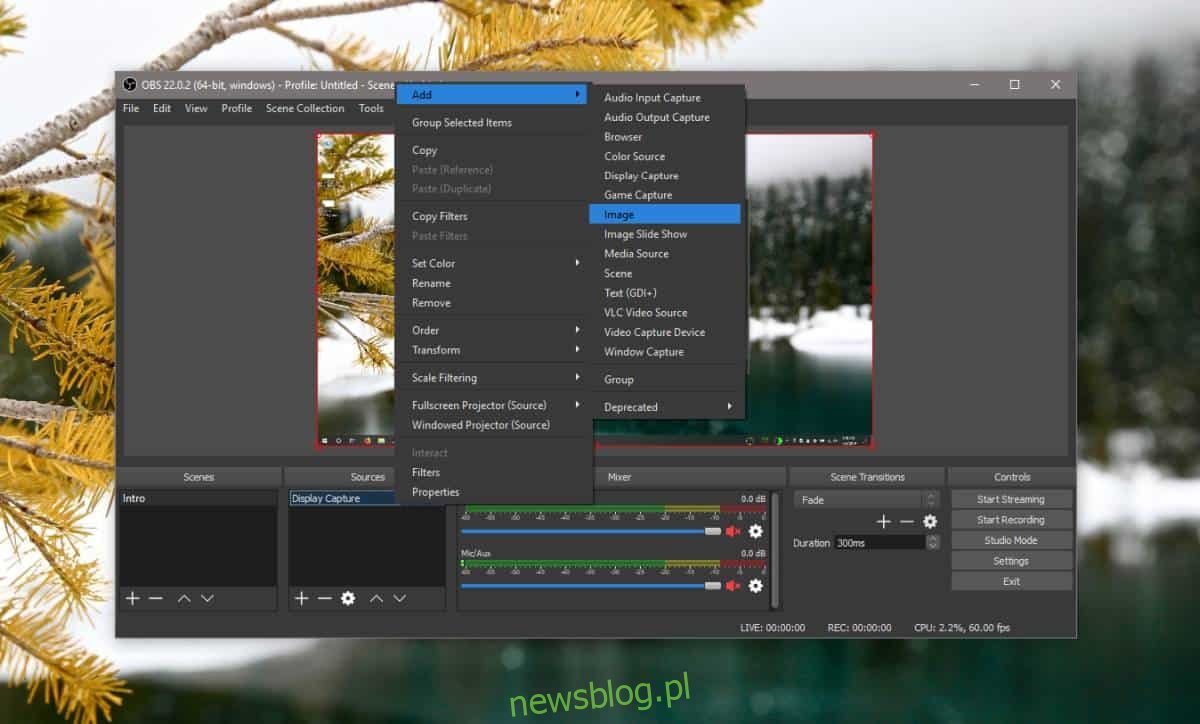
Na ekranie dodawania kliknij OK, a następnie w oknie właściwości „Obraz” naciśnij przycisk „Przeglądaj” obok pola „Plik obrazu”. Wybierz obraz, który chcesz zastosować jako nakładkę.
Na poniższym zrzucie ekranu widać, że biały obszar w ramce rzeczywiście pojawia się jako przezroczysty, co jest możliwe dzięki funkcji przejrzystości w OBS. Kliknij OK, a następnie możesz rozpocząć nagrywanie.
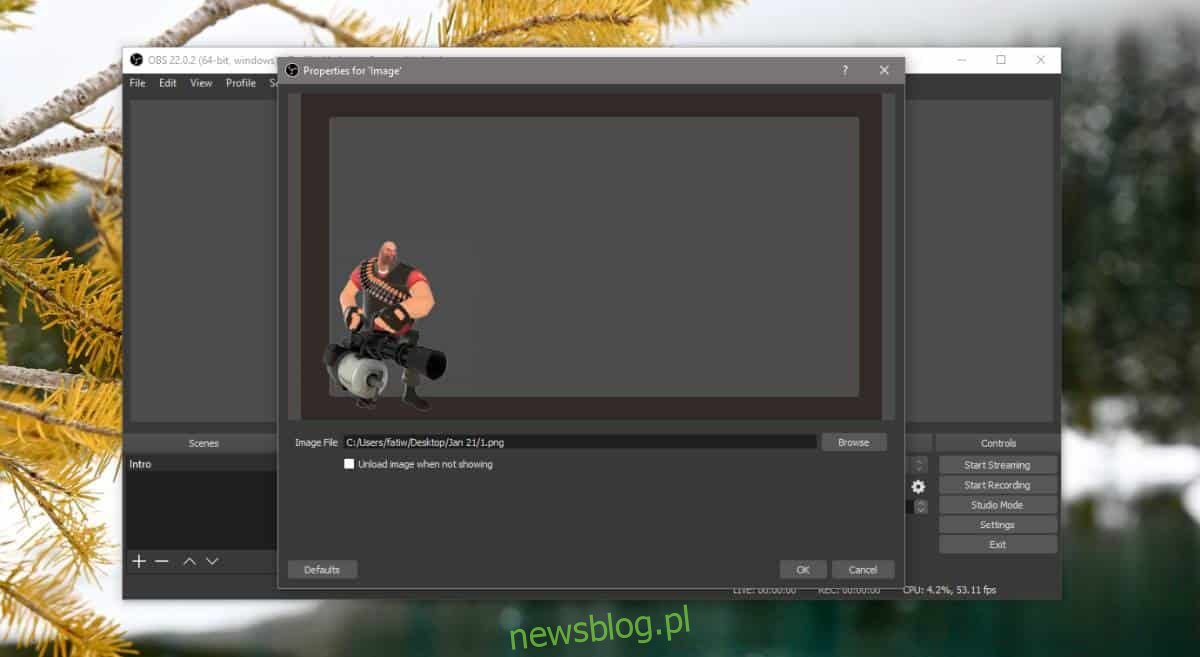
Podczas nagrywania ekranu nakładka będzie widoczna na całym źródle, niezależnie od tego, czy jest to przechwytywanie obrazu, czy zewnętrznego urządzenia.

Jeśli chcesz, możesz również nałożyć wiele różnych nakładek na jedno źródło wideo. OBS umożliwia stworzenie pokazu slajdów, w którym można dodawać różne obrazy, konfigurować przejścia oraz dodawać efekty.
Aby dodać pokaz slajdów z nakładkami, kliknij prawym przyciskiem myszy na źródło, do którego chcesz je zastosować. W menu kontekstowym wybierz Dodaj > Pokaz slajdów obrazu. Po kliknięciu OK, na następnym ekranie przewiń w dół i kliknij przycisk plus obok pola Pliki obrazów, aby dodać obrazy nakładek. Eksperymentuj z efektami i czasami przejść, a następnie kliknij OK, gdy będziesz zadowolony z ustawień. Pamiętaj, że zawsze możesz wrócić i edytować swoje ustawienia w późniejszym czasie.
newsblog.pl
Maciej – redaktor, pasjonat technologii i samozwańczy pogromca błędów w systemie Windows. Zna Linuxa lepiej niż własną lodówkę, a kawa to jego główne źródło zasilania. Pisze, testuje, naprawia – i czasem nawet wyłącza i włącza ponownie. W wolnych chwilach udaje, że odpoczywa, ale i tak kończy z laptopem na kolanach.